この記事で分かること
- ゲーミングPCに必要なもの
- PCゲームを始めるまでの流れ
- コストはどれくらい?
高画質で安定したゲーム体験や、マウスキーボード操作による細かな操作など、PCゲームに興味を持っている人は多いと思います。
しかし、PCゲームを始めてみたいけど、「何から準備すればいい?」「どう始めるの?」と難しいイメージがあるかもしれません。
この記事ではPCゲームを始めたい方のために、必要な機器とPCゲームを始めるまでの流れを解説します。
ゲーミングPCに必須なものとは?

PCゲームを始めるために必要なものは4つです。
- ゲーミングPC
- モニター (映像出力)
- キーボード (操作)
- マウス (操作)
ゲームに最適化されたPCである「ゲーミングPC」は必要不可欠です。
モニター、キーボード、マウスの3つは、
現在使用している物があれば、継続して使用は可能です。
ゲーミングPC

普通のPCはゲームを動作する性能を満たしていません。
PCゲームを始めるにはゲーミングPCを購入する必要があります。
ゲーミングPCの特徴
- グラフィックボードを搭載している
- 高性能なCPU
- メモリ容量が大きい
グラフィックボードの搭載がゲーミングPCの大きな特徴です。
グラフィックボードは映像出力を行うパーツで、
3Dゲームや高精細な映像を処理するために必須になります。
普通のPCはグラフィックボードが無い、または性能の低いグラフィックボード搭載で、
PCゲームの映像を処理しきれないので、動作が安定しません。
推奨スペック
PCが推奨スペック未満だと、
「ラグの発生」「エラー」「ゲームが落ちる」
最悪の場合、ゲームが起動しないこともあります。
ゲーミングPCは、自分がプレイするゲームの推奨スペックを超える必要があります。
推奨スペックを確認しよう
必要になる推奨スペックは、
各ゲームの公式サイトやSteamのゲームページに記載されています。
プレイする予定のゲームは、一度推奨スペックを確認しておくと、
自分に適切なゲーミングPCの性能が分かってきます。
ある程度性能の高いゲーミングPCを買ってしまえば、
多くのPCゲームを快適にプレイ出来るようになり便利です。
ゲーミングPCはゲームの動作を左右するので、
妥協せずしっかりと考えて購入しましょう。
モニター(ゲーミングモニター)

モニターは映像を出力するのに必要です。
ゲーム向けに設計された「ゲーミングモニター」がおすすめ。
普通のテレビやモニターより、映像が滑らかで残像感が少ないです。
モニターは解像度・パネル・リフレッシュレートがポイントです。
解像度
ゲーミングモニターの解像度は主に3種類。
- フルHD
- WQHD
- 4K
フルHDは定番のモニター解像度です。
PCへの負荷が小さく、高いフレームレートが出せます。
価格が安く、小さいモニターサイズと相性が良い。
30インチ以上のモニターは、フルHDだと画面の粗さが目立つ可能性があります。
WQHDはフルHDと4Kの間の解像度で、
解像度とフレームレートのバランスが良いです。
4Kは解像度が高く、高精細な映像表現を楽しめます。
しかし、一方でPCの負荷が重く、高いフレームレートは出せません。
3つの解像度の中では最も価格が高いです。
リフレッシュレート
1秒間にどれくらい画面が切り替わったかがリフレッシュレートです。
60Hz、120Hzと表記され、数値が高いほど性能が良いです。
高リフレッシュレートになるほど映像が滑らかになり、
速く敵を捉え、視認性が高くなるでしょう。
簡単に言うと、対戦系のゲームで有利になります。
フレームレートとリフレッシュレート
PCが1秒間にどれだけ映像を出力できるかの「フレームレート(fps)」と、
モニターが1秒間に画面更新できるかの「リフレッシュレート(Hz)」は、
どちらもゲームの映像出力に影響します。
60fpsのPC → 120Hzモニター → 60fps
120fpsのpc → 144Hzモニター → 120fps
PCとモニターのどちらか一方の性能が高くても、最終的には低い方で出力されます。
可能な限り数値を合わせると、無駄のない性能でゲーム出来ます。
キーボード(ゲーミングキーボード)

キーボードはPCの操作に必要です。
性能が高くゲームに適した「ゲーミングキーボード」がおすすめ。
耐久性が高く長い間使用できるのでコスパが良いです。
ゲーミングキーボードの特徴
- 反応速度が速い
- 複数同時押しができる
- マクロ機能(繰り返し操作)
- 耐久性が高い
- クリック感(打鍵感)が良い
・複数同時押し
一般的なキーボードは同時押しは3つまでです。
(3つ以上は認識せず入力されません)
ゲームはキーを複数同時に入力する場面が多く、
3つまでの認識では足りなくなります。
ゲーミングキーボードは、
「Nキーロールオーバー機能」により複数キーの同時押しでも入力判定されます。
・マクロ機能
頻繁に使用する操作、複雑な操作をキーに割り当てできます。
難しい操作でも、簡単に効率よくゲーム操作出来るようになります。
マウス(ゲーミングマウス)

マウスはPCの操作に必要です。
通常のマウスよりも通信が速く、
機能が充実した「ゲーミングマウス」がオススメです。
ゲーミングマウスの特徴
- ボタンが多い
- 高速通信
- 操作しやすい形
- 便利機能付き
- 割り当て可能なボタン
普通のマウスの多くは、左右と真ん中部分しかクリック出来ませんが、
ゲーミングマウスはたくさんのボタンが付いています。
割り当て可能なボタンが多く、好きなようにボタンの設定が可能です。
通信が速いのでオンラインゲームに適しており、
FPS等で勝ちたいならゲーミングマウスを選びましょう。
価格
ゲーミングマウスの価格は
5,000円~20,000円です。
ゲーミングマウスは操作性、速度、形、機能と選ぶポイントが多いので、
自分に合うものを適切に選びましょう。
参考:ネット環境も大切
FPS・TPS・MMORPGなど、
オンラインゲームで遊びたい人は、安定した通信環境を整えることも大切です。
ネット環境が安定して速ければ、
ラグの発生を抑え、他プレイヤーよりも速く動けます。
PCゲームに必要な機器を揃えるのと一緒に、
ネット環境も万全にしておくのがオススメ!
1人用のオフラインゲームしかプレイしないなら通信環境は重要ではないでしょう
ネット接続はインストール時くらいです。
おすすめのネット環境
- 光回線
- 有線接続
光回線
光ファイバーケーブルを利用したネット通信です。
高速通信で安定しているので、
モバイル回線やケーブルテレビ回線よりも、快適な通信環境でゲームが可能です。
有線接続
自宅のネット回線は、
有線接続(PCとルーターを直接繋ぐ)するようにしましょう。
有線接続は高速で安定したネット接続を可能にします。
物理的にケーブルを繋ぐのが大変な場合もありますが、メリットが大きいです。
wi-fi接続(無線)は電波が不安定になりがちです。
家電や障害物の影響を受けやすく、距離が遠いと接続が切れやすくなります。
ゲーミングPCに便利な周辺機器

PCゲームは、PC、モニター、マウス、キーボードの4つでゲームは出来ますが、
プラスして周辺機器があれば、より快適で満足のいくゲーム体験ができるでしょう。
コントローラー(PAD)

アクションゲーム等は、スティックの方が操作しやすいと思います。
また、コントローラーは手に馴染むので好きな人も多いでしょう。
マウスキーボード以外の操作手段があれば、ゲームによって使い分けもできて便利です。
ヘッドセット

ヘッドセットはマイク付きのヘッドホンです。
コミュニケーションが必要な協力プレイゲームで便利です。
音質の良いヘッドセットなら、
足音などの細かな音も逃さず聞き取れるようになります。
音質の良いヘッドホンとして、普段使いも出来る点もGOODですね!
ゲーミングチェア

ゲーミングチェアは人間工学に基づいた設計がなされており、
「長時間でも疲れない」「正しい姿勢を保てる」メリットがあります。
細かな角度調整や、体にフィットするクッション性で、
快適にゲームが出来るようになるでしょう。
ゲーミングデスク

椅子に座ってPCゲームを楽しみたい場合はデスクが必要です。
自分に合う高さのデスクを選ぶようにしましょう。
高さ調整が可能なデスクだと、適切な高さにしやすくオススメです。
PCゲームを始めるまでの流れ
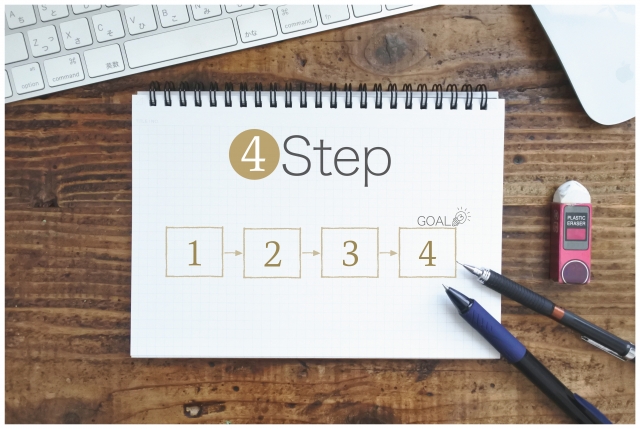
PCゲームを始めるまでの流れを解説します。
「なんか難しそう」と思う方もいるかもしれませんが、
家庭用ゲーム機でゲームを始める感覚と近いです。
以下4つの流れで始められます。
- ネット環境を整える
- ゲーミングPCと周辺機器を揃える
- ゲームソフトの購入(Steamなど)
- ゲームのインストール
ネット環境を整える
まずはインターネット環境を整えましょう。
PCゲームは頻繁にオンラインに接続します。
ネット通信が必要な場面
- ゲーム購入
- インストール時
- アカウント認証
- オンラインプレイ時
PCゲームソフトの購入はオンライン上が基本です。
さらに購入したゲームの初回起動時には、アカウント認証を行うためネット環境が必須になります。
既にネット環境がある人もいるでしょう。
これを機にネット回線の性能を強化するのもオススメ!
- 光回線を導入する
- Wi-Fiから有線接続に変える
- ゲーミングルーターを購入する
オンラインゲームを遊ぶなら高速回線を目指したいところ。
光回線で有線接続が理想でしょう。
ゲーミングPCと周辺機器を揃える
ゲーミングPCと必要な周辺機器を買い揃えましょう。
自分に適した性能のゲーミングPCを選びたいです。
ゲーミングPCは価格が高く、失敗すると後悔するときついのでPC選びは慎重に!
周辺機器は後から買い替えが簡単なので、
ゲーム機のコントローラーで代用したり、テレビ画面でプレイするのもありでしょう。
ゲームソフトの購入
ゲーミングPCを購入したら、PCゲームを販売するプラットフォームでゲームを購入しましょう。
PCゲームのプラットフォーム
・Ubisoft
・Epic games
・Electronic Arts
プラットフォームは、ゲーム機で言えばPlaystationStoreやニンテンドーeショップの感覚です。
初心者の方はSteamから始めるのがオススメ。
最大手のプラットフォームで利用者が多く定番です。
人気ゲームからインディーズまで膨大な数のゲームがあります。
ゲームのインストール
ゲームを購入したらPCにインストールしましょう。
初回の起動時にはアカウント認証することが多いです。
インストールが終わればゲームプレイ可能です。存分にPCゲームを楽しみましょう。
ゲーミングPCのコストは?

PCゲームを始めるうえで最も気になる価格。
ゲーミングPCや周辺機器を揃えるといくらするのでしょうか?
必須なものコスト
| ゲーミングPC | 15~30万円 |
| モニター | 1~6万円 |
| マウス | 5,000円~2万円 |
| キーボード | 5,000円~2万円 |
PCゲームに必要なもの一式を揃えるには、約20万円前後は掛かります。
ハイスペックPCや4Kモニターなど高性能で揃えると、それだけコストは大きくなるでしょう。
便利な周辺機器のコスト
| コントローラー(PAD) | 5,000円前後 |
| ヘッドセット | 1~2万円 |
| チェア | 1~2万円 |
| デスク | 1~2万円 |
便利な周辺機器は後からの購入でも問題ありません。
PCゲームに慣れてくると、具体的に欲しい周辺機器が分かってくると思います。
必要なものを揃える際のポイント

自分に合う適切な周辺機器を選ぼう
ゲーミングキーボード(マウス)やモニターは性能が千差万別あります。
自分に相性の良い製品を選ぶことが、快適なゲーム環境の実現に近づきます。
周辺機器の選び方の一例
- FPSゲームなら速度と安定性のある周辺機器
- RPGやオープンワールドなら映像表現が豊かなモニター
- コマンド操作が多いゲームなら打鍵感のあるキーボード
プレイするゲームによって適切な機器は異なります。
他人が勧めていても、自分にとって相性の良い製品とは限りません。
自分の好みを理解した上で選ぶようにしましょう。
初めてだとマウスやキーボードの好みか分からない人もいるでしょう。
最初は人気で定番の商品を選ぶと大きな失敗は減らせると思います。
性能は偏らないように
ゲーミングPCだけ高性能で周辺機器の性能が低いと、
操作性と映像出力が安定せず、結局ゲーム環境は悪くなってしまいます。
特に気を付けるべきなのは、PCとモニターの性能差です。
PC側の性能が高くても、モニター性能が低ければ最終的な映像出力は低くなってしまいます。
一度に揃えなくていい
ゲーミングPC環境に必須なものと便利な周辺機器を解説しましたが、
一度にすべてを揃える必要はないと思います。
まとめて購入はコストが掛かって大変だと思います。
商品選びをミスしたり、後から良い製品が見つかるといった事が起きるかもしれません。
- 必須なもの4つでPCゲームは出来る
- マウス・キーボードは所有のもので代用できる
- テレビ接続でも映像出力できる
現在使用しているマウスやキーボードがあるなら、
ゲーミングPCを購入するだけでPCゲームを始められます。
PCゲームはプレイステーション系のコントローラーや、
Switchのproコンも使用できます。
ゲーミングPCはテレビにも接続可能なので、
モニターを購入していなくても画面出力できます。
自分にとって必要な機器だけを適宜購入するのがオススメです。
代用品があるならゲーミングPCの購入だけでPCゲームは始められます。
まとめ
PCゲーにはゲーミングPCは必要不可欠です。
PC操作にはマウスとキーボード、映像出力にはモニターが必要になります。
その他の周辺機器は必要なものを選びながら、少しずつ揃えていくのがオススメです。
ゲーミングPC選びに困っていませんか?
CPU、グラフィック、メモリ、ストレージなど、
注意すべきことが多く、難しいと感じる人もいるでしょう。
また、PCゲームを快適にプレイするには
周辺機器も考える必要があり大変ですよね。
PCゲームに必要な機器が揃った初心者向けのセット商品です。

PC、モニター、マウス、マウスパッド、
キーボード、ヘッドセット、コントローラー
7点セットで、すぐにゲームを始められます。
3年保証と24時間電話サポートがあり、初心者でも安心して利用できます。
